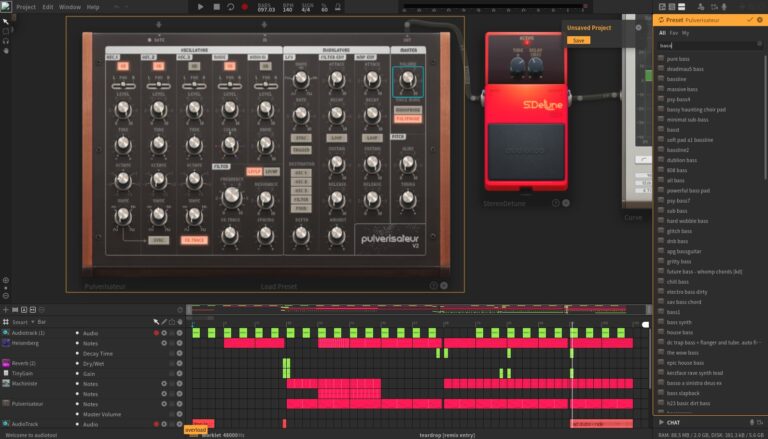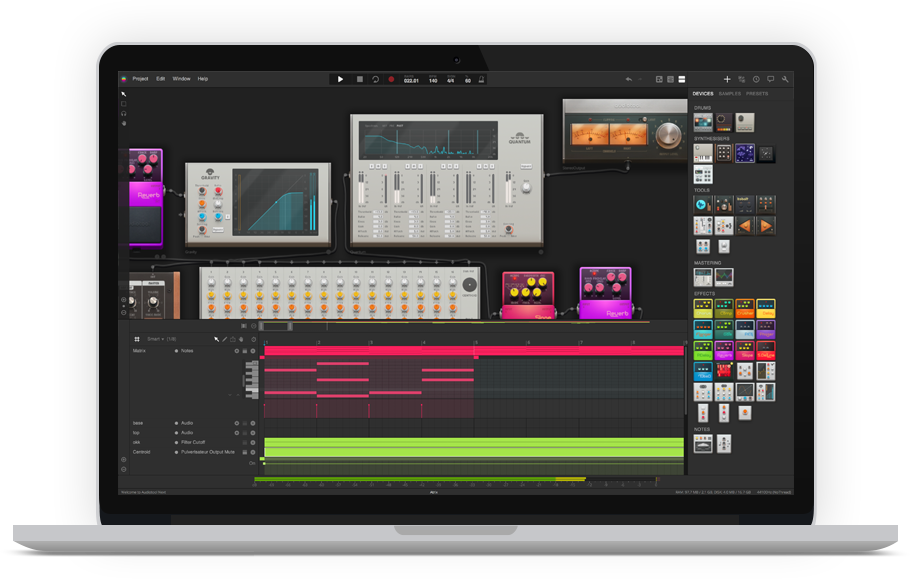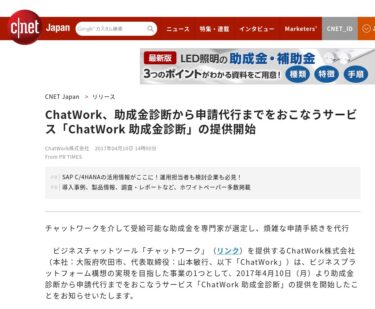Chromeブラウザーだけでシンセ遊びを楽しもうという企画です。オンラインWebアプリ「Audiotool」で公開されている既存の曲をRemix機能で開いて、バーチャルシンセをいじって楽しむ方法を紹介します。
はじめに
DTMは主にAbleton LiveというDAW(デジタル・オーディオ・ワークステーション)アプリを、Chromebookから仮想Windowsに繋いで楽しんでいますが、初心者にはハードルが高いです。
今回は、Chromeブラウザーのみで楽しめるオンラインWebアプリ「Audiotool」を使って、公開されている既存の曲をRemix機能で開いて、バーチャルシンセをマウスでいじって楽しむ方法を紹介します。
用途としては、Reason Studiosに近いと思います。
ちなみに、今回Remixした後で公開した作品は以下です。単にシンセベースの音色を変えただけですが、オリジナルと比較できます。
Just a quick entry. Trying a new style :3Changed bass soun…
慣れると、一から機材を画面上に呼び出して、自分で作曲できるようになります。
Audiotoolとは
以下の記事が参考になります。
audiotool.com は、Webブラウザ上で動作する無料の音楽制作スタジオです。Cubase、Protool…
往年の名機「TR-808/909」や「TB-303」、Moogシンセなどのバーチャル楽器や各種エフェクターなどのハードウェアと、DAWのようなサンプルループやMIDIノートが使えるトラックを使って、シンセいじりと曲作りが手軽に楽しめます。
ユーザーが制作した曲が多数アップされているので、それを聴くだけでも楽しめますが、Remixボタンをクリックすると、その制作画面が開いて自由に音色を変えたり、トラックの編集ができます。

低スペックのChromebookでは、既存の曲を聴くだけなら問題無いですが、Remixで開いて上記の画面で演奏すると、処理が重いので時々オーバーロードになります。
この場合にオーバーロードを防ぐには、仮想Windows上のChromeで使うのが手っ取り早いですが、それも面倒なので、Chromebook上でなんとか実用的に使っています。
新規プロジェクトを開いて、TR-808やTB-303などのバーチャルシンセをシーンにドラッグ&ドロップして、プリセットパターンを右のリストから楽器にドラッグ&ドロップして、シンプルに使えばオーバーロードになることはありません。
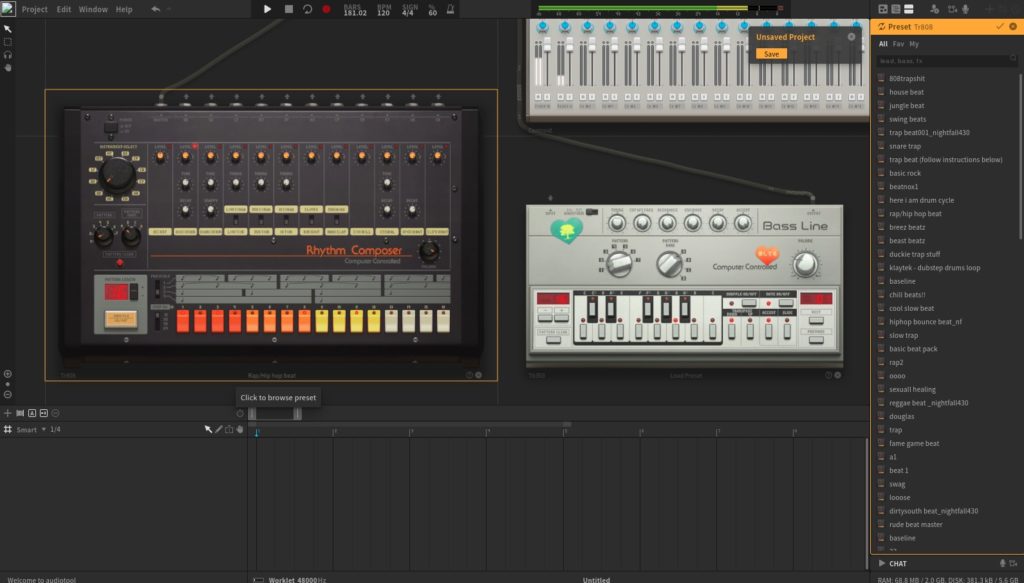
既存の曲を聴く
以下のサイトに行きます。
Produce beats & songs in the free online studio, remix track…
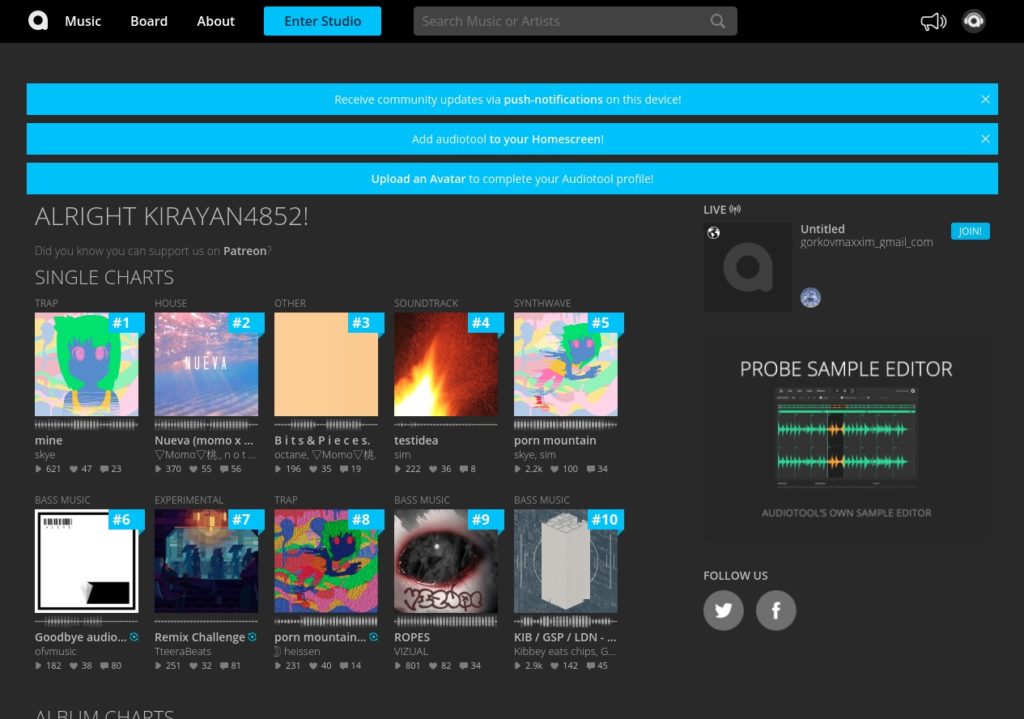
ログイン(最初はサインアップ)して、トップの「Enter Studio」をクリックして、新規プロジェクトを開いて一から始めたり、デモやセーブしたシーンを開いたりできますが、今回は既存の曲をRemixで開きます。
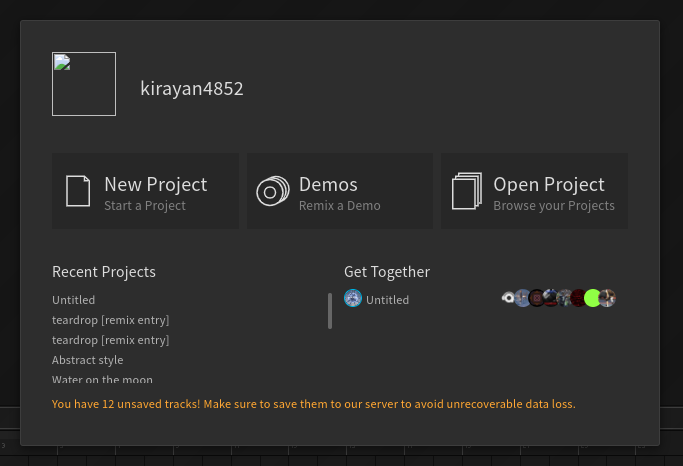
オーバーロードをできるだけ起こさないように、構成がシンプルな曲が多い「Ambient(環境音楽)」のジャンルから選びます。
トップメニューの「Music」をクリック。
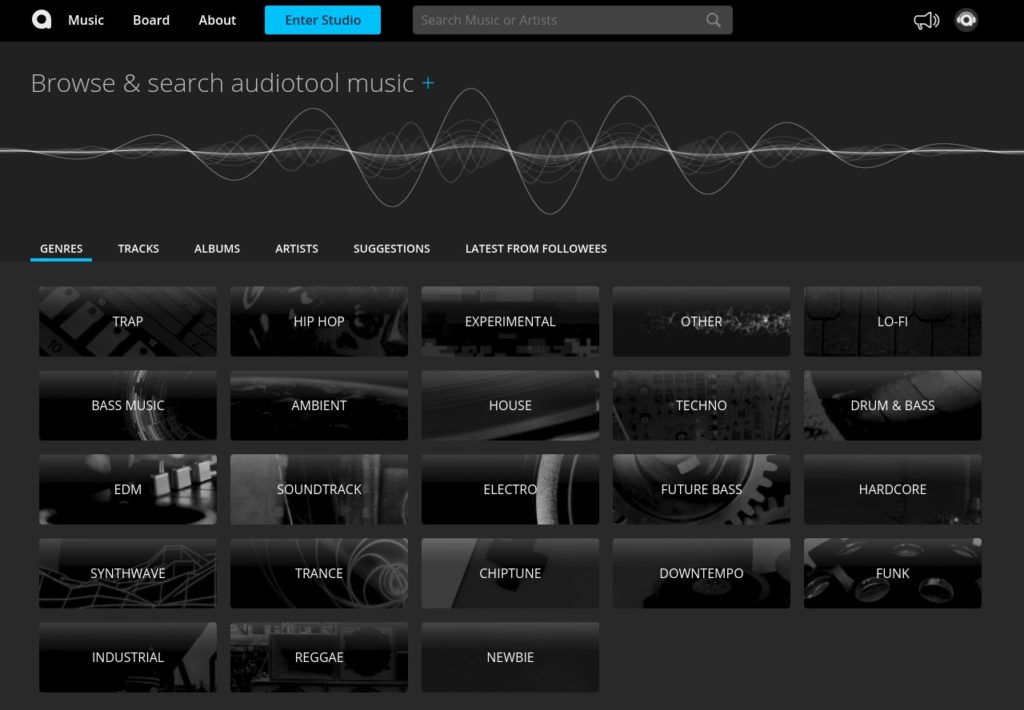

「AMBIENT」をクリック。
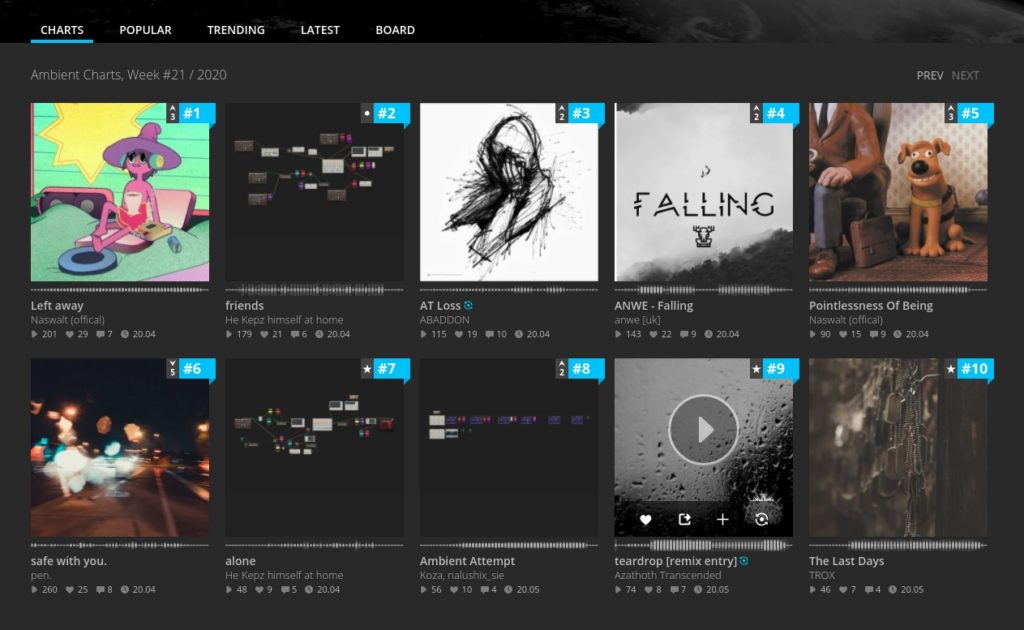
今回は「teardrop」を選びました。プレイボタンをクリックすると曲が聴けます。

Remix画面を開く
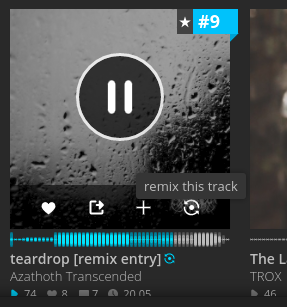
Remixボタンをクリック。プロジェクトのロードに時間がかかるので暫く待ちます。
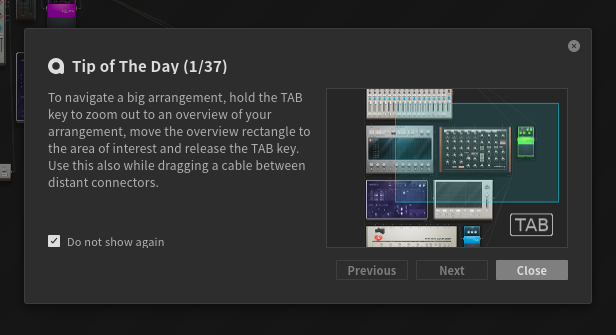
左下にチェックを入れて「Close」をクリック。
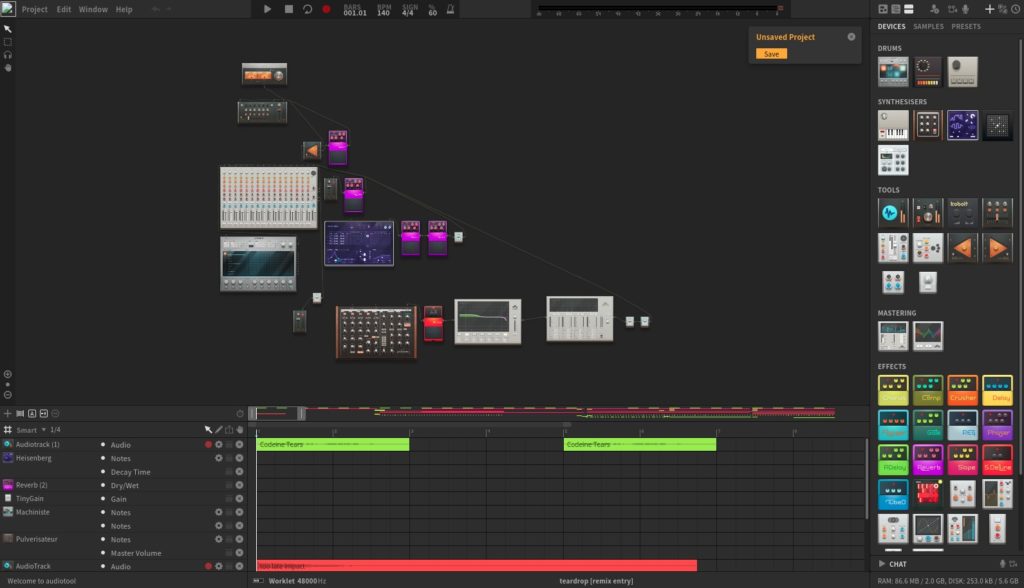
オリジナル曲を演奏する
トラックのトップの表示範囲窓の右端を、トラックの右端までドラッグして全体を表示させます。
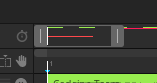
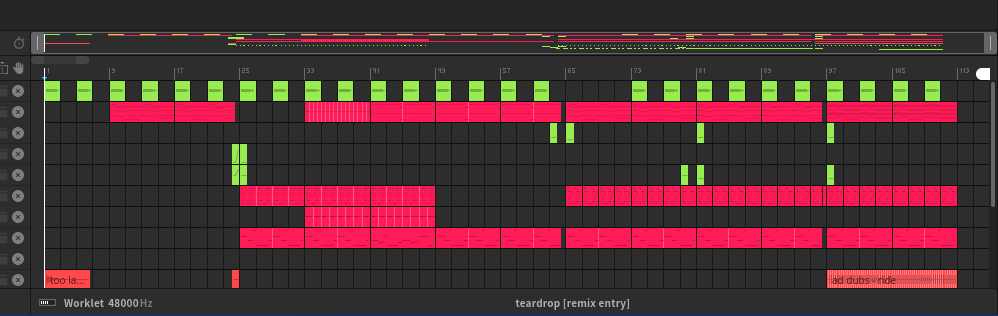
トップのプレイボタンをクリックすると演奏が始まります。途中停止はプレイボタン、最初に戻るのは四角のストップボタンをクリックします。
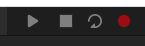

左下に「Overload」が表示されると、音が一瞬途切れたり歪んだりしますが、気にせずやります。
バーチャルシンセの音色を変える
マウスカーソルをシーン上に置いて、マウスホイールを回すと拡大し、ドラッグで移動できるので、アナログシンセを拡大します。
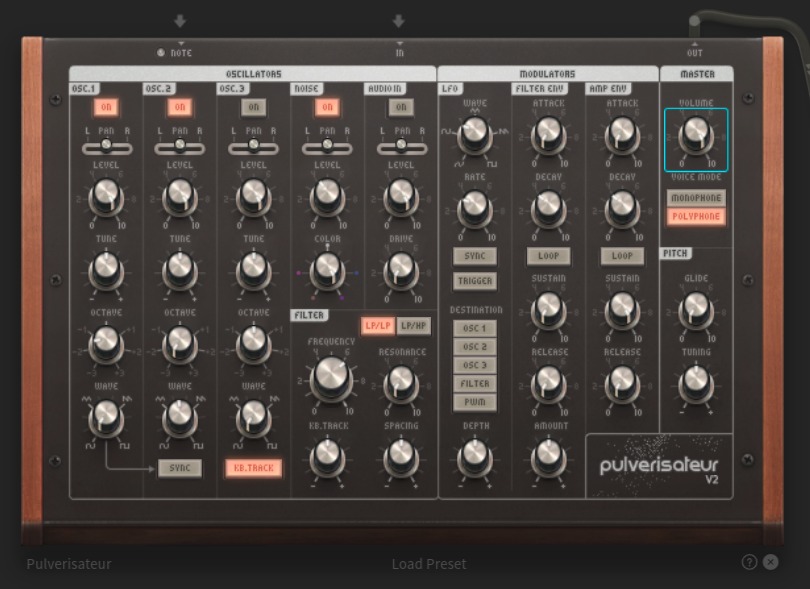
ツマミをドラッグするなどでマニュアルで音色を変えられます。
プリセット音色をリストから選ぶ
下の「Load Preset」をクリックして、画面右側のプリセットリストからプリセット音色を適当に選んで、楽器にドラッグ&ドロップして大雑把に音色を変えると良いです。
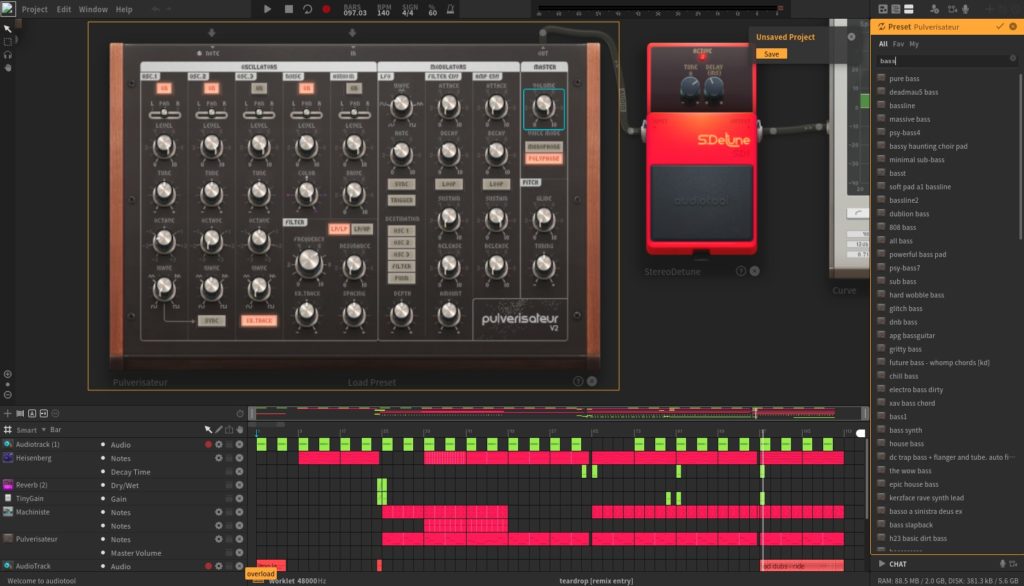
今回は、上記の「pulverisateur V2」はベース音色なので、リストのトップのフィルター窓に「bass」と入力して、音色を絞ります。
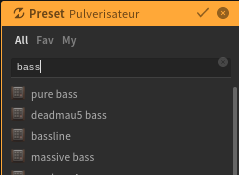
ちなみに、Audiotoolはドイツの企業なので、ところどころにドイツ語が出てきますが・・・
他のドラムマシーンと上モノシンセも同様にパターンや音色を変えて遊べます。
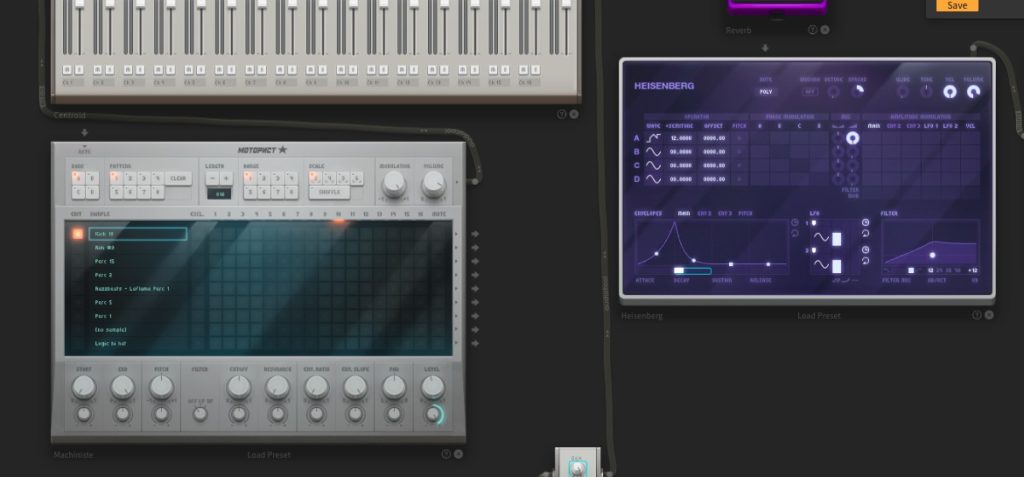
とりあえず、ベース音色を「Massive Bass」に変えます。プレイボタンをクリックして曲の雰囲気がどう変わるかを確認します。
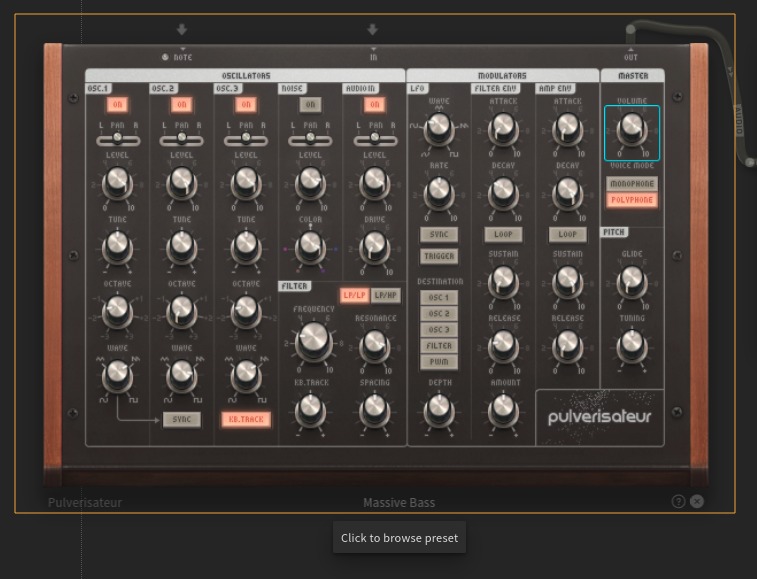
曲を保存してAudiotoolに公開する
曲を保存します。
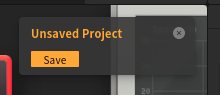
「Save」をクリック。
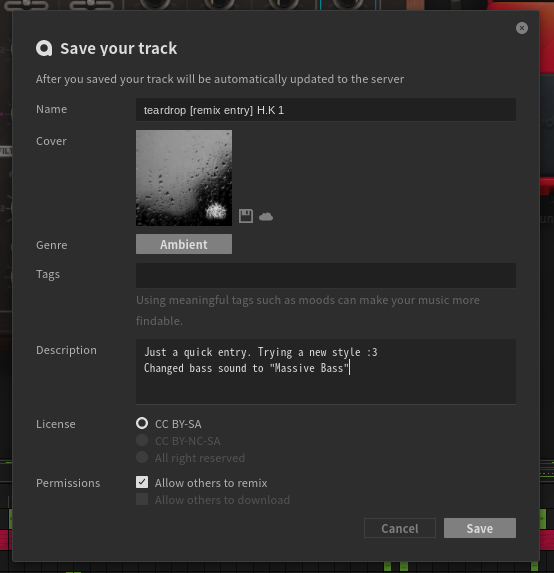
曲名や説明文などを適当に変えて「Save」をクリック。
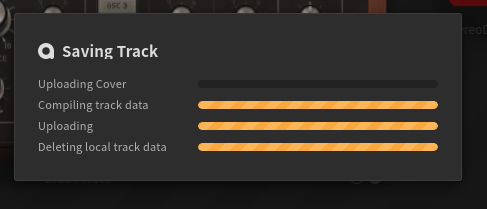
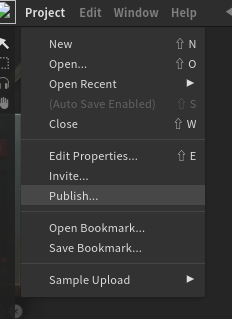
メニュー「Project > Publish…」をクリック。
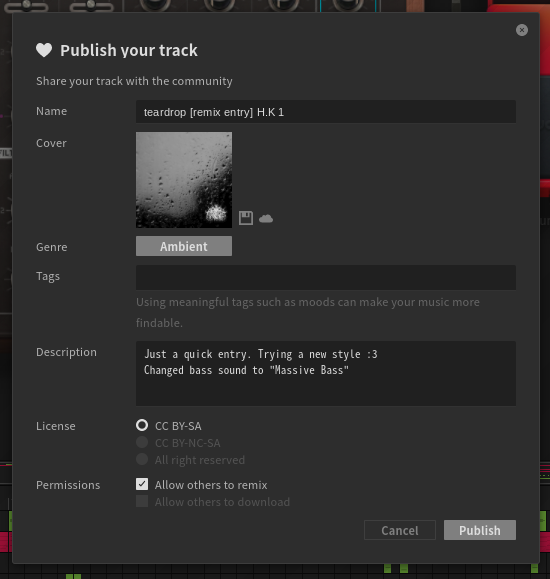
「Publish」をクリック。
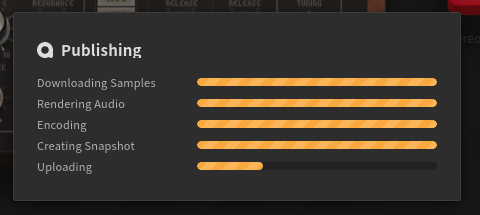
公開した曲を確認しMP3でダウンロード
Audiotoolのホームページに行き、今公開した曲を確認します。メニューの「LATEST(最新)」をクリック。
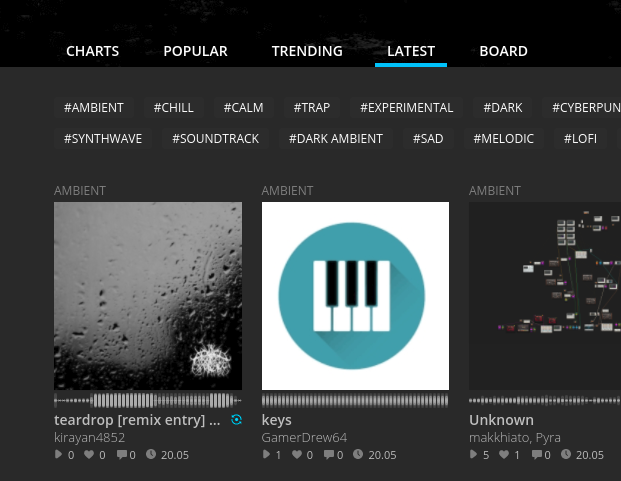
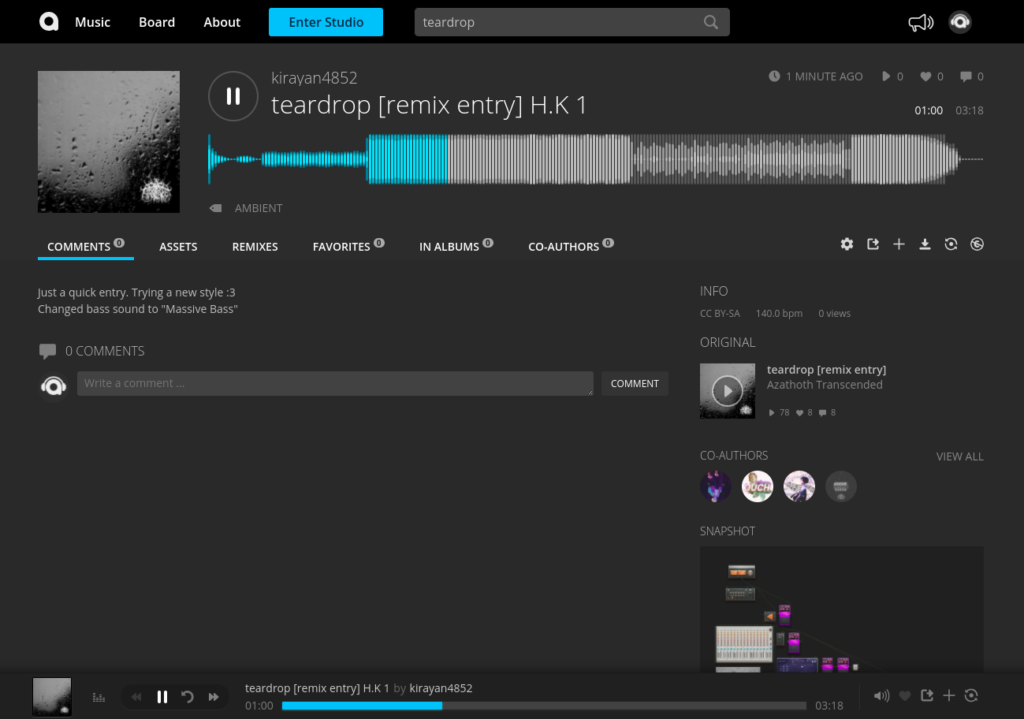
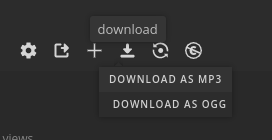
MP3でダウンロードします。
以下がダウンロードした曲をブログにアップロードして埋め込んだものです。
teardrop-remix-entry-H.K-1.mp3:
バーチャルシンセをパソコンのキーボードで弾く
以下のサイトに行きます。
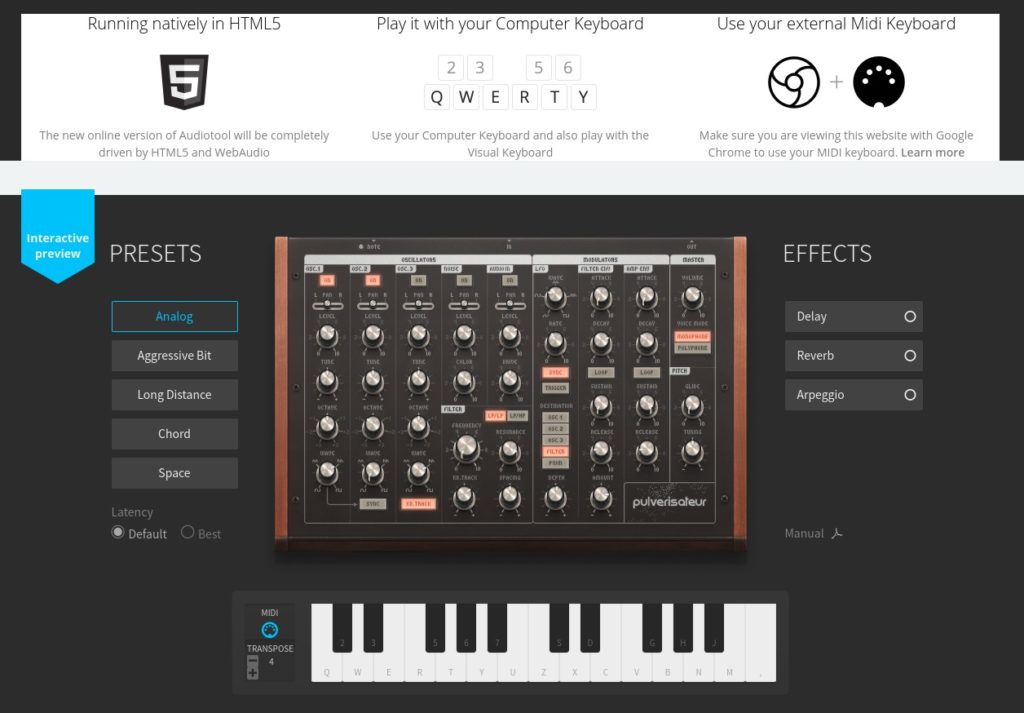
マウスで鍵盤をクリックして音が出ることが確認できれば、パソコンのキーボードで弾くことができます。マウスでパネルのツマミなどをいじって楽しめます。
Audiotool以外のオンラインWebシンセをいじりたい場合は、以下のサイトを参考にしてください。
Web synthesizers to play with MIDI controllers…
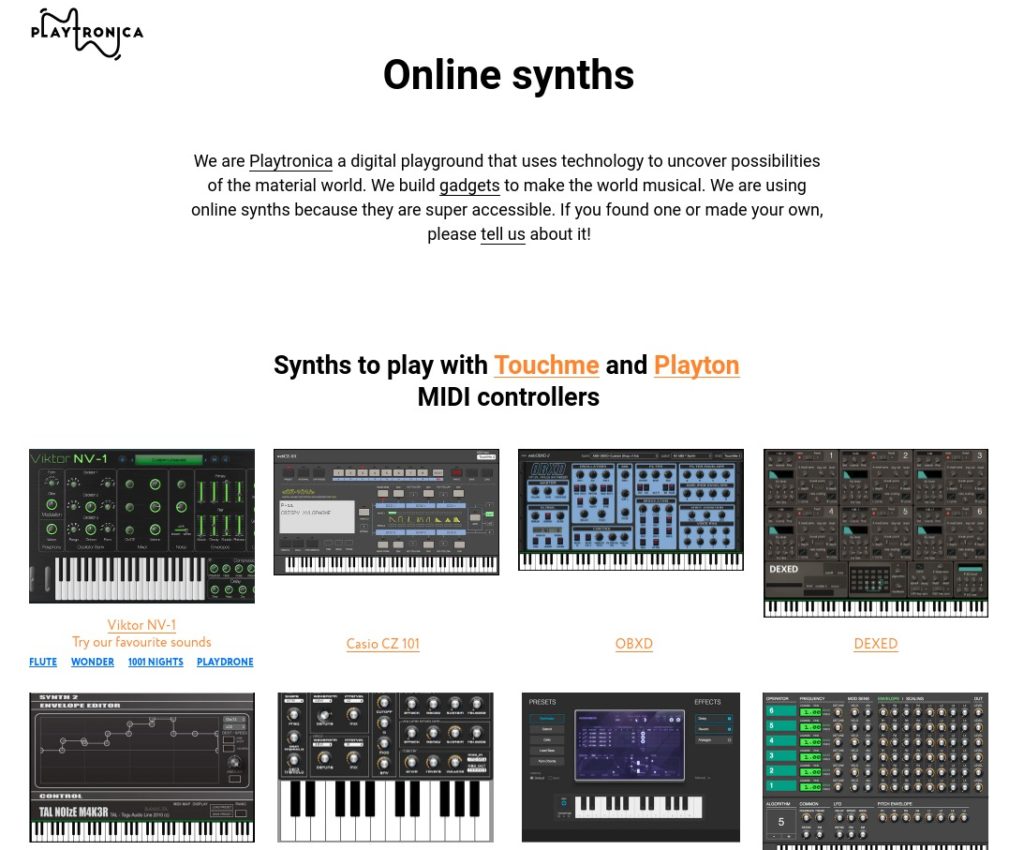
まとめ
低スペックのChromebookでは、DTMはリアルタイムに音声を処理しなければならないのでCPUの負荷が重く、オーバーロードになりますが、Audiotoolは編集画面でもなんとか実用になると思います。
金をかけずに手軽にシンセいじりや曲作りを楽しむには良いツールですので、一度チャレンジしてみてはいかがでしょうか?
ではでは、きらやん